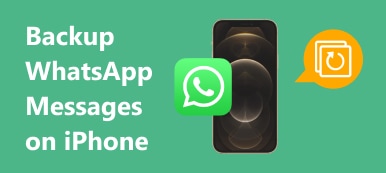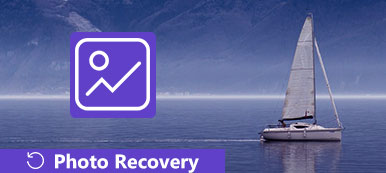Das Smartphone ist in den letzten zehn Jahren weltweit aufgetaucht und populär geworden. Menschen kommunizieren, spielen Spiele, suchen Informationen und speichern Daten immer häufiger auf Telefonen, insbesondere beim Aufnehmen und Speichern von Fotos auf ihren Telefonen, insbesondere auf dem iPhone. Wie die Fotos, die von Kameras entwickelt wurden, können Fotos in unserem iPhone versehentlich gelöscht werden oder verloren gehen. Ich bin sicher, dass diese Situation den meisten von Ihnen einfallen muss. Wie können wir Fotos auf dem iPhone 5 auf geeignete Weise abrufen? Keine Sorge, ich werde Ihnen 4 Methoden zur Verfügung stellen, mit denen Sie Ihre gelöschten Fotos auf Ihrem iPhone 5 wiederherstellen können. In jedem Teil davon finden Sie detaillierte Schritte und Tipps, mit denen Sie navigieren können. Lesen Sie es einfach und finden Sie die am besten geeignete Methode, um Ihre gelöschten Fotos jetzt auf dem iPhone 5 abzurufen!
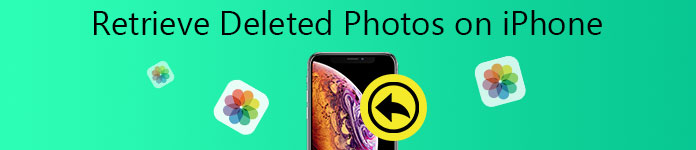
- Teil 1. So stellen Sie gelöschte iPhone-Fotos über die Funktion "Zuletzt gelöscht" wieder her
- Teil 2. Gelöschte Fotos direkt vom iPhone abrufen
- Teil 3. So rufen Sie gelöschte Fotos von iTunes Backup ab
- Teil 4. So rufen Sie gelöschte Fotos von iCloud Backup ab
Teil 1. So stellen Sie gelöschte iPhone-Fotos über die Funktion "Zuletzt gelöscht" wieder her
Tatsächlich hat das iOS-System eine Wiederherstellungsfunktion. Ich bin sicher, dass die meisten von Ihnen auf diese Funktion gestoßen sind, wenn Sie die Funktion zum Aufnehmen von Fotos verwenden - Zuletzt gelöscht. Dies ist die einfachste Möglichkeit, gelöschte Fotos auf Ihrem iPhone X / 8/7/6/5 abzurufen. Bevor Sie mit dieser Methode fortfahren, stellen Sie sicher, dass Ihr iOS-System später als iOS 8 ist. Hier sind die wichtigsten Schritte (am Beispiel iPhone 5):
Schritt 1. Schalten Sie Ihr iPhone 5 ein und gehen Sie direkt zum "Foto".
Schritt 2. Öffnen Sie die App, gehen Sie nach unten und Sie finden den Ordner "Zuletzt gelöscht", der die gelöschten Fotos auf Ihrem iPhone 5 der letzten Monate enthält.
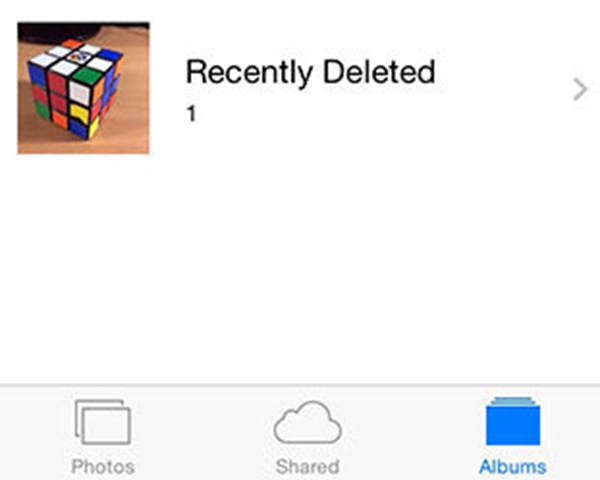
Schritt 3. Geben Sie "Zuletzt gelöscht" ein, suchen Sie die Fotos, die Sie gerade versehentlich gelöscht haben, und öffnen Sie sie, um sie anzuzeigen. Klicken Sie dann rechts unten auf dem Bildschirm auf "Wiederherstellen".
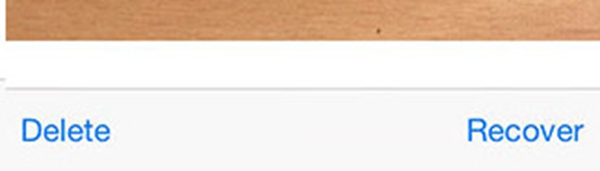
Obwohl es einfach zu bedienen ist, wenn Sie haben Gelöschte iPhone-Fotos In Ihrem Ordner "Zuletzt gelöscht" können Sie gelöschte Fotos nicht direkt von Ihrem iOS-System abrufen. Was sollten Sie also tun, wenn Sie mit dieser Situation konfrontiert sind? Wenn Sie Ihre gelöschten Fotos nicht unter "Zuletzt gelöscht" finden können, sollten Sie Software von Drittanbietern finden, die Ihnen hilft. Keine Panik, ich werde eine zuverlässige Anwendung vorstellen - iPhone Data Recovery, um Ihnen zu helfen.
iPhone Data Recovery ist eine leistungsstarke und nützliche Hilfe, mit der Sie verschiedene Arten von Daten auf Ihrem iOS-System wiederherstellen können. Und es unterstützt das neueste System iOS 11. Wenn Sie wichtige Daten auf Ihrem iPhone 5 verloren haben, egal ob es sich um ein Foto, ein Video, eine Datei, eine App oder eine Textnachricht handelt, kann iPhone Data Recovery diese mit hoher Geschwindigkeit abrufen. Während des Abrufvorgangs können Sie eine Vorschau der Daten anzeigen und die Daten auswählen, die Sie zurückerhalten möchten. Das ist bequem für Sie. Sie können zwischen 3 Modi wählen, die für verschiedene Situationen geeignet sind. In den folgenden Abschnitten werde ich Ihnen diese drei Modi erläutern und Ihnen die wichtigsten Schritte zum Abrufen gelöschter Fotos auf Ihrem iPhone 3 zeigen.
Wenn Sie jemals die gelöschten Fotos vom iPhone auf dem Computer gespeichert haben, obwohl sie vom Computer gelöscht wurden, können Sie dies trotzdem tun Bilder wiederherstellen am Computer hier.
Teil 2. Gelöschte Fotos direkt vom iPhone abrufen
Der erste Modus von iPhone Datenrettung ist "Von iOS-Gerät wiederherstellen". Vorausgesetzt, Sie haben es nicht getan Sichern Sie Ihre iPhone-Daten, können Sie den ersten Modus verwenden, um gelöschte Fotos von Ihrem iPhone 5 abzurufen. Laden Sie es von der offiziellen Website herunter.
Schritt 1. Starten Sie das iPhone Data Recovery nach der Installation. Verbinden Sie gleichzeitig Ihr iPhone 5 mit Ihrem Computer oder Mac.
Schritt 2. Auf der linken Seite sehen Sie 3 Modi. Wählen Sie den ersten - "Von iOS-Gerät wiederherstellen". Verbinden Sie gleichzeitig Ihr iPhone 5 mit Ihrem Computer oder Mac. Ihr iPhone wird sofort von der Software erkannt.
Schritt 3. Klicken Sie auf die Schaltfläche "Scan starten", die auf der rechten Seite angezeigt wird (Benutzer von iOS 7 und höher müssen auf "Vertrauen" klicken, um fortzufahren). Und dann werden alle Daten auf Ihrem iPhone 5 auf der linken Seite in verschiedenen Kategorien aufgelistet.

Schritt 4. Wählen Sie in der linken Liste "Kamerarolle", "Fotostream", "Fotobibliothek". Klicken Sie auf das Foto rechts und Sie können eine Vorschau anzeigen. Nachdem Sie gelöschte Fotos ausgewählt haben, die Sie abrufen möchten, klicken Sie zum Starten auf "Wiederherstellen".
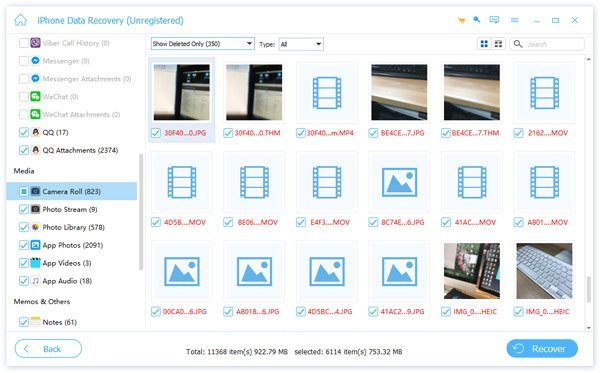 Hinweis:
Hinweis:1. Alle abgerufenen Fotos werden auf Ihrem Computer oder Mac gespeichert. Übertragen Sie die wiederhergestellten Fotos auf Ihr Mobilgerät wenn du willst.
2. Wenn Sie iPhone-Fotos als HEIC festlegen, können Sie sie nicht auf einem Windows-Computer anzeigen und müssen dies tun HEIC in JPG / PNG konvertieren Zum Betrachten.
Teil 3. So rufen Sie gelöschte Fotos von iTunes Backup ab
Die vorherige Methode ist sehr praktisch für Personen, die kein Backup haben. Für diejenigen, die iTunes in ihrem täglichen Leben verwenden, ist das Abrufen gelöschter Fotos aus iTunes Backup möglicherweise die beste Lösung. Mithilfe der iPhone-Datenwiederherstellung können Sie den Trick zum Wiederherstellen gelöschter Fotos auf dem iPhone 5 ganz einfach nachvollziehen. So funktioniert es:
Schritt 1. Starten Sie die iPhone-Datenwiederherstellung und klicken Sie auf den zweiten Modus "Aus iTunes-Sicherungsdatei wiederherstellen".

Schritt 2. Klicken Sie auf "Scan starten" und alle detaillierten Daten werden in der Software aufgelistet.
Schritt 3. Klicken Sie in der linken Liste auf "Kamerarolle", "Fotostream", "Fotobibliothek". Wenn Sie möchten, können Sie alle gelöschten Fotos anzeigen. Tippen Sie dann unten auf "Wiederherstellen".

Teil 4. So rufen Sie gelöschte Fotos von iCloud Backup ab
Wenn die beiden oben genannten Methoden Ihre Anforderungen nicht erfüllen, sollten Sie iCloud Backup mithilfe von iPhone Data Recovery ausprobieren. iCloud bietet 5 GB freien Speicherplatz, um einige wichtige Daten automatisch für Sie zu speichern. Wenn Sie ein Backup auf iCloud erhalten, können Sie die dritte Methode verwenden.
Schritt 1. Starten Sie die iPhone-Datenwiederherstellung und wählen Sie nun die dritte aus - "Wiederherstellung aus iCloud-Sicherungsdatei" ./ p>
Schritt 2. Sie werden aufgefordert, Ihre Apple-ID und Ihren Pass, das Konto, auf dem Sie Ihre Daten sichern, zu tippen.

Schritt 3. Dann gibt es ein Fenster, in dem Sie die Formate auswählen können. Hier müssen wir auf "App-Fotos", "Kamerarolle", "Fotostream", "Fotobibliothek" klicken. Tippen Sie auf "Weiter".

Schritt 4. Die Software scannt die Daten. Wie bei der vorherigen Methode können Sie die gewünschten Fotos auswählen und in der Vorschau anzeigen. Klicken Sie dann auf "Wiederherstellung".

Zusammenfassung
Nachdem Sie das Tutorial gelesen haben, müssen Sie die beste Lösung finden, die zu Ihnen passt. Obwohl Sie viele Methoden zum Abrufen gelöschter Fotos auf Ihrem iPhone haben, waren Sie besser Backup-Fotos, Videos, Nachrichten oder andere Daten für den Fall, dass Daten verloren gehen.










 iPhone Datenrettung
iPhone Datenrettung iOS Systemwiederherstellung
iOS Systemwiederherstellung iOS Datensicherung & Wiederherstellung
iOS Datensicherung & Wiederherstellung iOS Bildschirmschreiber
iOS Bildschirmschreiber MobieTrans
MobieTrans iPhone Transfer
iPhone Transfer iPhone Eraser
iPhone Eraser WhatsApp-Übertragung
WhatsApp-Übertragung iOS Unlocker
iOS Unlocker Kostenloser HEIC Converter
Kostenloser HEIC Converter iPhone-Standortwechsler
iPhone-Standortwechsler Android Datenrettung
Android Datenrettung Unterbrochene Android-Datenextraktion
Unterbrochene Android-Datenextraktion Android Datensicherung & Wiederherstellung
Android Datensicherung & Wiederherstellung Phone Transfer
Phone Transfer Data Recovery
Data Recovery Blu-ray Player
Blu-ray Player Mac-Reiniger
Mac-Reiniger DVD Creator
DVD Creator PDF Converter Ultimate
PDF Converter Ultimate Windows-Kennwort zurücksetzen
Windows-Kennwort zurücksetzen Telefonspiegel
Telefonspiegel Video Converter Ultimate
Video Converter Ultimate Video Editor
Video Editor Bildschirm Recorder
Bildschirm Recorder PPT zu Video Konverter
PPT zu Video Konverter Slideshow Maker
Slideshow Maker Kostenlose Video Converter
Kostenlose Video Converter Kostenloser Bildschirmrekorder
Kostenloser Bildschirmrekorder Kostenloser HEIC Converter
Kostenloser HEIC Converter Kostenloser Videokompressor
Kostenloser Videokompressor Kostenloser PDF-Kompressor
Kostenloser PDF-Kompressor Free Audio Converter
Free Audio Converter Kostenloser Audio Recorder
Kostenloser Audio Recorder Kostenloser Video Joiner
Kostenloser Video Joiner Kostenloser Bildkompressor
Kostenloser Bildkompressor Kostenloser Hintergrund-Radierer
Kostenloser Hintergrund-Radierer Kostenloser Bild-Upscaler
Kostenloser Bild-Upscaler Kostenloser Wasserzeichen-Entferner
Kostenloser Wasserzeichen-Entferner iPhone-Bildschirmsperre
iPhone-Bildschirmsperre PicSafer
PicSafer Puzzle Game Cube
Puzzle Game Cube